Σήμερα, τα περισσότερα high-end τηλέφωνα Samsung Galaxy υποστηρίζουν ασύρματη φόρτιση. Αν και δεν είναι ο πιο γρήγορος τρόπος για να φορτίσετε το τηλέφωνό σας, είναι σίγουρα ο πιο βολικός. Ως εκ τούτου, μπορεί να είναι απογοητευτικό αν η ασύρματη φόρτιση σταματήσει να λειτουργεί στο τηλέφωνο Samsung Galaxy σας. Αν αντιμετωπίζετε παρόμοιο πρόβλημα, θα σας παρουσιάσουμε όλες τις πιθανές λύσεις.
Πριν ξεκινήσουμε
Το πρώτο πράγμα που πρέπει να κάνετε είναι να αφαιρέσετε όλα τα αξεσουάρ της συσκευής που μπορεί να παρεμποδίζουν τα ασύρματα σήματα από το φορτιστή. Αφαιρέστε τη θήκη, το δέρμα ή άλλα αξεσουάρ της συσκευής σας και, στη συνέχεια, τοποθετήστε την απευθείας στο κέντρο του μαξιλαριού φόρτισης. Αν πρόκειται για αναδιπλούμενη συσκευή, όπως το Galaxy Fold ή το Galaxy Z Flip, πρέπει να την κλείσετε πριν την τοποθετήσετε στο μαξιλάρι.
Μόλις η συσκευή σας τοποθετηθεί σωστά στο μαξιλάρι, θα πρέπει να εμφανιστεί ένα αναδυόμενο παράθυρο ή μια κινούμενη εικόνα φόρτισης. Μπορείτε επίσης να ελέγξετε τη φωτεινή ένδειξη LED στο μαξιλάρι φόρτισης για να δείτε αν το τηλέφωνό σας φορτίζει. Η λυχνία LED θα γίνει μπλε όταν το τηλέφωνό σας φορτίζει και πράσινη όταν είναι πλήρως φορτισμένο. Εάν η λυχνία LED αναβοσβήνει, σημαίνει ότι η συσκευή σας δεν έχει τοποθετηθεί σωστά.

Ένα άλλο πράγμα που μπορείτε να κάνετε είναι να αποκλείσετε τυχόν προβλήματα με το μαξιλάρι ασύρματης φόρτισης. Για να το κάνετε αυτό, δοκιμάστε να φορτίσετε μια άλλη συσκευή για να δείτε αν λειτουργεί.
Εάν το τηλέφωνο Samsung Galaxy εξακολουθεί να μην φορτίζει ασύρματα, μπορείτε να εργαστείτε μέσω των παρακάτω συμβουλών αντιμετώπισης προβλημάτων για να επιλύσετε το πρόβλημα.
1. Χρησιμοποιήστε έναν εξουσιοδοτημένο ασύρματο φορτιστή της Samsung
Είναι πιθανό ο ασύρματος φορτιστής που χρησιμοποιείτε να μην είναι συμβατός με το τηλέφωνό σας Samsung. Για να αποφύγετε τέτοια προβλήματα, θα πρέπει να χρησιμοποιείτε μόνο έναν εξουσιοδοτημένο από τη Samsung ασύρματο φορτιστή. Το ίδιο ισχύει και για το καλώδιο και τον προσαρμογέα που χρησιμοποιείτε για το μαξιλάρι φόρτισης. Αν χρησιμοποιείτε μαξιλάρι φόρτισης τρίτου κατασκευαστή, βεβαιωθείτε ότι έχει πιστοποίηση Qi.
Η χρήση μη πιστοποιημένου ασύρματου φορτιστή μπορεί να υπερφορτώσει το κύκλωμα φόρτισης του τηλεφώνου σας και να προκαλέσει περαιτέρω βλάβη.
2. Ενεργοποιήστε τη γρήγορη ασύρματη φόρτιση
Εάν το τηλέφωνο Samsung χρειάζεται περισσότερο χρόνο από το συνηθισμένο για να φορτίσει, ενδέχεται να έχετε απενεργοποιήσει την επιλογή γρήγορης ασύρματης φόρτισης στο τηλέφωνό σας. Δείτε τι μπορείτε να κάνετε για να την ενεργοποιήσετε.
1. Ανοίξτε την εφαρμογή Ρυθμίσεις και μεταβείτε στην επιλογή Μπαταρία και φροντίδα συσκευής > Μπαταρία.
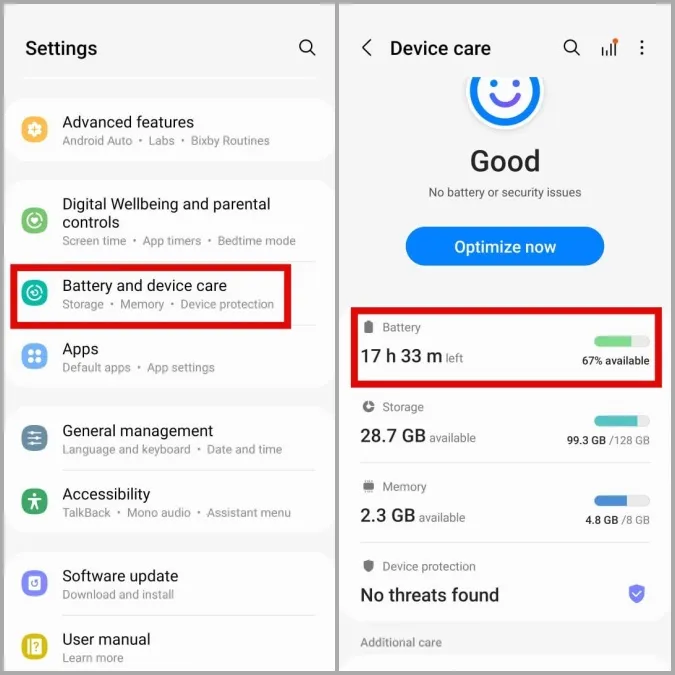
2. Πατήστε στην επιλογή Περισσότερες ρυθμίσεις μπαταρίας και ενεργοποιήστε την επιλογή Γρήγορη ασύρματη φόρτιση από το ακόλουθο μενού.
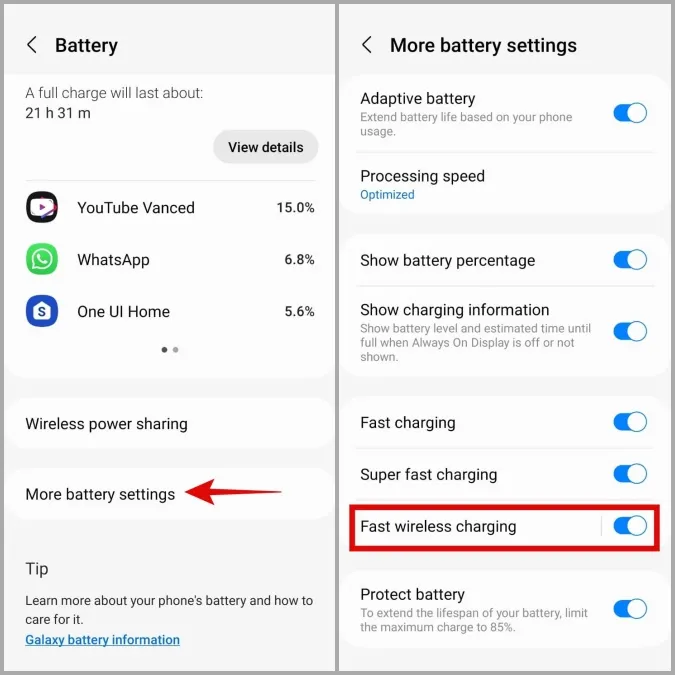
3. Αφήστε το τηλέφωνό σας να κρυώσει
Ένας άλλος λόγος για τον οποίο το τηλέφωνο Samsung μπορεί να μην φορτίζει ασύρματα είναι αν υπερθερμαίνεται. Εάν το τηλέφωνό σας είναι θερμότερο από το συνηθισμένο, ενδέχεται να σταματήσει τη φόρτιση για να προστατεύσει την μπαταρία και άλλα εσωτερικά εξαρτήματα.
Σε αυτή την περίπτωση, πρέπει να απενεργοποιήσετε αμέσως το τηλέφωνό σας και να το αφήσετε να κρυώσει για κάποιο χρονικό διάστημα. Μετά από αυτό, δείτε αν φορτίζει ασύρματα.
4. Διαγνώστε την ασύρματη φόρτιση με την εφαρμογή μελών της Samsung
Το Samsung Members είναι μια ενσωματωμένη εφαρμογή που σας επιτρέπει να εκτελείτε διάφορες διαγνωστικές δοκιμές στο τηλέφωνό σας. Μπορείτε να τη χρησιμοποιήσετε για να ελέγξετε αν η λειτουργία ασύρματης φόρτισης λειτουργεί στο τηλέφωνο Samsung σας.
1. Εκκινήστε την εφαρμογή Samsung Members στο τηλέφωνό σας. Πλοηγηθείτε στην καρτέλα Υποστήριξη και πατήστε στην επιλογή Προβολή δοκιμών.
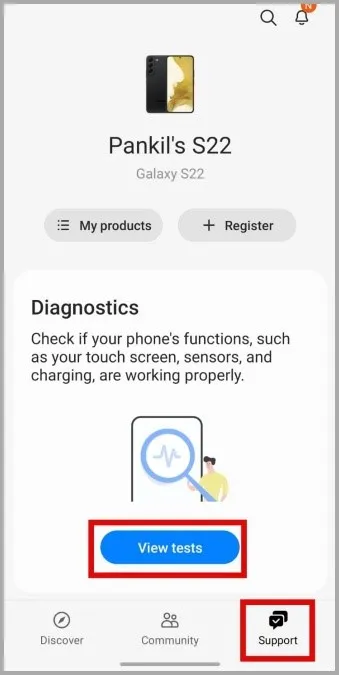
2. Στη συνέχεια, πατήστε στο εικονίδιο Ασύρματη φόρτιση και τοποθετήστε το τηλέφωνό σας στον ασύρματο φορτιστή.
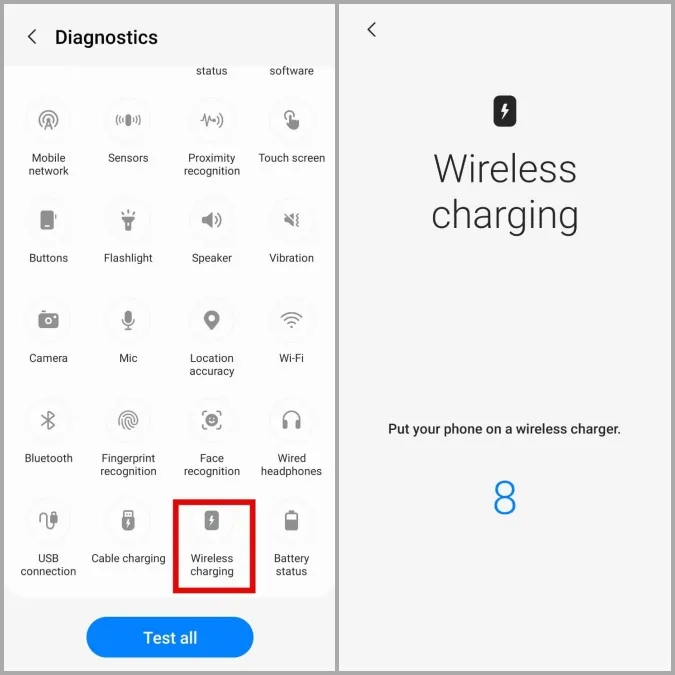
Η εφαρμογή θα πρέπει στη συνέχεια να σας ενημερώσει αν η ασύρματη φόρτιση λειτουργεί σωστά.
5. Ελέγξτε για ενημερώσεις λογισμικού
Η Samsung είναι ένας από τους λίγους κατασκευαστές Android OEM που κυκλοφορεί με συνέπεια ενημερώσεις λογισμικού. Εάν το πρόβλημα προκαλείται από κάποιο σφάλμα στο One UI, η αναβάθμιση σε μια νεότερη (ελπίζουμε πιο σταθερή) έκδοση θα πρέπει να βοηθήσει.
Για να ελέγξετε για εκκρεμείς ενημερώσεις συστήματος, μεταβείτε στην ενότητα Ενημέρωση λογισμικού στην εφαρμογή Ρυθμίσεις και πατήστε Λήψη και εγκατάσταση.
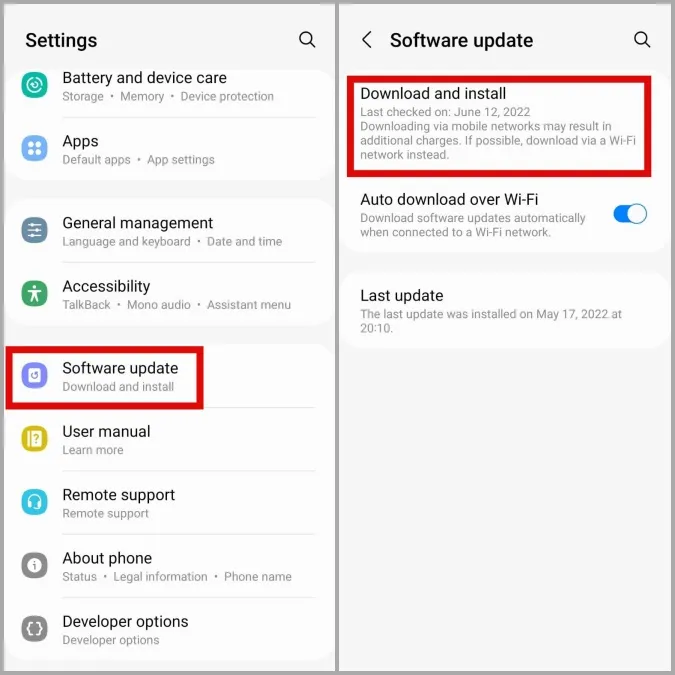
Ενημερώστε το τηλέφωνό σας στην πιο πρόσφατη έκδοση και, στη συνέχεια, δείτε αν το πρόβλημα εξακολουθεί να υφίσταται.
6. Δοκιμάστε την ασφαλή λειτουργία
Οι εφαρμογές και οι υπηρεσίες τρίτων στο τηλέφωνό σας μπορούν επίσης να διαταράξουν τη λειτουργικότητά του και να προκαλέσουν τέτοια προβλήματα. Η εκκίνηση του τηλεφώνου σας Samsung σε Ασφαλή λειτουργία μπορεί να σας βοηθήσει να επαληθεύσετε αν συμβαίνει κάτι τέτοιο.
Για να εκκινήσετε το τηλέφωνο Samsung σας σε Ασφαλή λειτουργία, ακολουθήστε τα παρακάτω βήματα.
1. Πατήστε και κρατήστε πατημένο το κουμπί λειτουργίας μέχρι να δείτε το εικονίδιο απενεργοποίησης.
2. Πατήστε παρατεταμένα το εικονίδιο απενεργοποίησης και θα εμφανιστεί ένα εικονίδιο ασφαλούς λειτουργίας. Στη συνέχεια, πατήστε το εικονίδιο Ασφαλής λειτουργία και το τηλέφωνό σας θα εκκινήσει σε Ασφαλή λειτουργία.
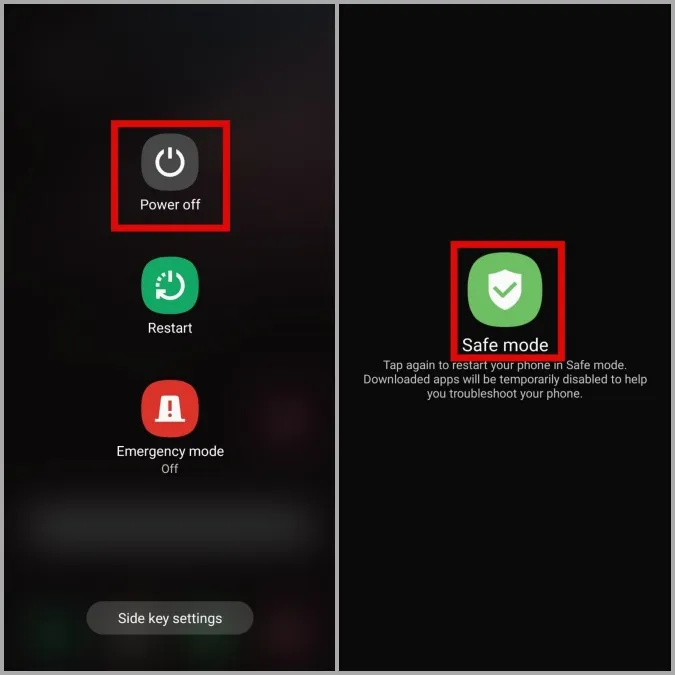
Μόλις το τηλέφωνό σας εκκινήσει στην Ασφαλή λειτουργία, δοκιμάστε να το φορτίσετε ξανά. Αν αυτή η λύση λειτουργήσει, είναι σίγουρα μια εφαρμογή τρίτου κατασκευαστή που προκαλεί το πρόβλημα. Οι εφαρμογές που έχετε εγκαταστήσει πρόσφατα είναι πολύ πιθανό να έχουν προκαλέσει το πρόβλημα.
Μεταβείτε σε ασύρματο δίκτυο
Η ευκολία του να μπορείτε να φορτίζετε το τηλέφωνό σας ασύρματα είναι ασύγκριτη. Ελπίζουμε ότι οι παραπάνω λύσεις έχουν διορθώσει τυχόν προβλήματα και μπορείτε να φορτίζετε ξανά το τηλέφωνό σας ασύρματα. Αν φορτίζετε συχνά το τηλέφωνό σας ενώ οδηγείτε, ίσως θέλετε να ρίξετε μια ματιά σε αυτούς τους καλύτερους ασύρματους φορτιστές για το αυτοκίνητό σας.
